Windows 11/10에서 웹캠 모양을 개선하는 방법
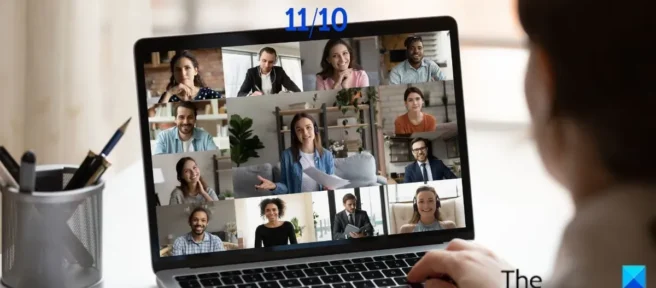
많은 사람들이 화상 회의, 이미지 및 비디오 캡처 및 기타 목적을 위해 제공하는 추가 기능 때문에 내장형 PC 카메라보다 웹캠을 선호합니다. 마찬가지로 더 많은 사람들이 원격으로 작업하기 시작하면서 회의 및 기타 목적을 위한 웹캠 사용이 크게 증가했습니다. 그러나 많은 사람들이 자신에게 가장 적합한 방식으로 웹캠 설정을 구성하는 데 필요한 지식이 부족합니다. 이러한 이유로 Windows 11/10에서 웹캠 모양을 개선하는 방법에 대해 논의하기 위해 이 기사를 작성했습니다 .
Windows 11/10에서 더 나은 웹캠 만들기
이 팁은 Windows 11/10에서 귀하와 귀하의 웹캠이 더 잘 보이게 하는 데 도움이 됩니다. 웹캠 설정, 조명, 배경 등과 같은 것들이 큰 차이를 만듭니다.
- Windows 설정에서 웹캠 모양 사용자 지정
- 화면 해상도 조정
- 조명 개선
- 명확한 배경을 가지고
- OBS Studio 또는 Wirecast와 같은 타사 비디오 편집기를 사용하십시오.
1] Windows 설정에서 웹캠 모양을 사용자 정의합니다.
Windows 설정에서 밝기, 대비 및 비디오 회전을 조정하여 웹캠 모양을 수동으로 변경할 수 있습니다. 설정 페이지에서는 설정한 결과를 보여주는 카메라의 테스트 화면을 사용할 수 있습니다. Windows 컴퓨터에서 웹캠 설정에 액세스하는 방법은 다음과 같습니다.
- Windows + I 을 눌러 설정 을 엽니다 .
- 블루투스 및 장치 를 클릭 합니다 .
- 아래로 스크롤하여 “카메라 “를 클릭합니다.
- 그런 다음 연결된 카메라 에서 설정을 구성하려는 웹캠을 클릭합니다 .
- 원하는 대로 밝기와 대비 를 조정 합니다 .
설정을 원래 값으로 되돌리려면 같은 창에서 ” 설정 재설정 ” 버튼을 클릭하기만 하면 됩니다.
2] 화면 해상도 조정
웹캠이 720p 출력을 제공하는 동안 화면이 좋은 품질로 재생되지 않는 경우 웹캠의 해상도와 일치하도록 화면 해상도를 줄여야 할 수 있습니다. Windows PC에서 화면 해상도를 변경하는 방법은 다음과 같습니다.
- 컴퓨터에서 설정 을 엽니 다.
- 시스템 을 클릭 하고 디스플레이 를 선택 합니다.
- 배율 및 레이아웃 섹션에서 화면 해상도 옵션을 누르고 웹캠 의 해상도와 일치하도록 해상도를 설정합니다.
3] 조명 개선
주변 조명을 개선하는 것은 웹캠 모양을 개선하는 가장 좋은 방법 중 하나입니다. 그렇기 때문에 특히 화상 통화 및 녹음에 광원을 사용하는 것이 좋습니다. 웹캠의 모양을 향상시키려면 빛을 집중시키는 것이 좋습니다. 또한 자연광을 사용하는 것이 좋습니다.
4] 배경이 명확하다
배경이 깨끗하면 웹캠을 가장 잘 볼 수 있으므로 배경에서 가능한 한 주의를 산만하게 하지 않도록 하십시오. 또한 비디오 이미지나 비디오가 영향을 받지 않도록 배경에 반사 물체가 없는지 확인해야 합니다.
5] OBS Studio 또는 Wirecast와 같은 타사 비디오 편집기를 사용합니다.
OBS Studio 및 Wirecast는 웹캠을 조정하고 향상시키기 위한 두 가지 훌륭한 타사 프로그램입니다. 사용할 수 있는 카메라 설정이 많이 있으며 약간만 조정하면 웹캠에서 환상적인 결과를 얻을 수 있습니다. YouTube 및 Twitch와 같은 프로그램은 이러한 비디오 응용 프로그램과 기본적으로 호환됩니다. Zoom과 같은 화상 회의 소프트웨어용 VideoCam과 함께 사용할 수도 있습니다.
Windows 11에서 웹캠을 기본 카메라로 설정하는 방법은 무엇입니까?
PC의 기본 카메라를 내장 카메라에서 웹캠으로 변경하려면 다음 단계를 따르십시오.
- Windows + I 을 눌러 실행 명령 창을 엽니다.
- 상자에 제어판 을 입력 하고 Enter 키 를 누릅니다 .
- 제어판 창에서 ” 보기 기준 ” 옵션을 ” 큰 아이콘 ” 으로 전환한 다음 목록에서 ” 장치 및 프린터 “를 선택하십시오.
- 표시되는 페이지에서 기본으로 사용할 웹캠을 마우스 오른쪽 버튼으로 클릭하고 기본 카메라로 설정 을 클릭 합니다.
Windows 11에서 웹캠 속성에 액세스하는 방법은 무엇입니까?
Windows 11에서 웹캠 속성에 액세스하려면:
- Windows + I 을 눌러 설정 을 엽니다 .
- ” 개인 정보 및 보안 “을 클릭하고 응용 프로그램 권한 에서 “카메라 ” 를 선택 합니다.
페이지에서 웹캠 속성을 볼 수 있으며 원하는 경우 편집할 수 있습니다.
출처: Windows 클럽


답글 남기기